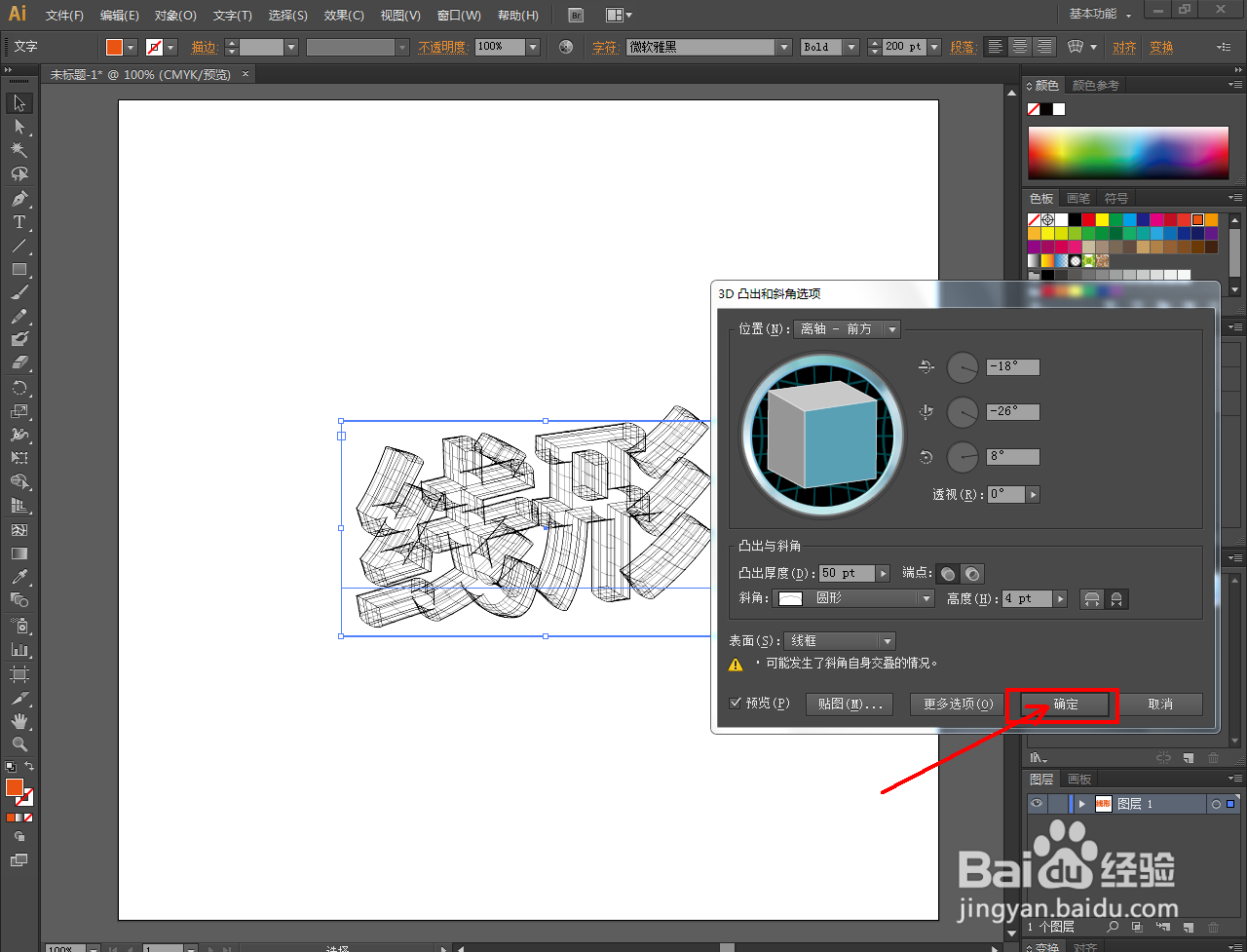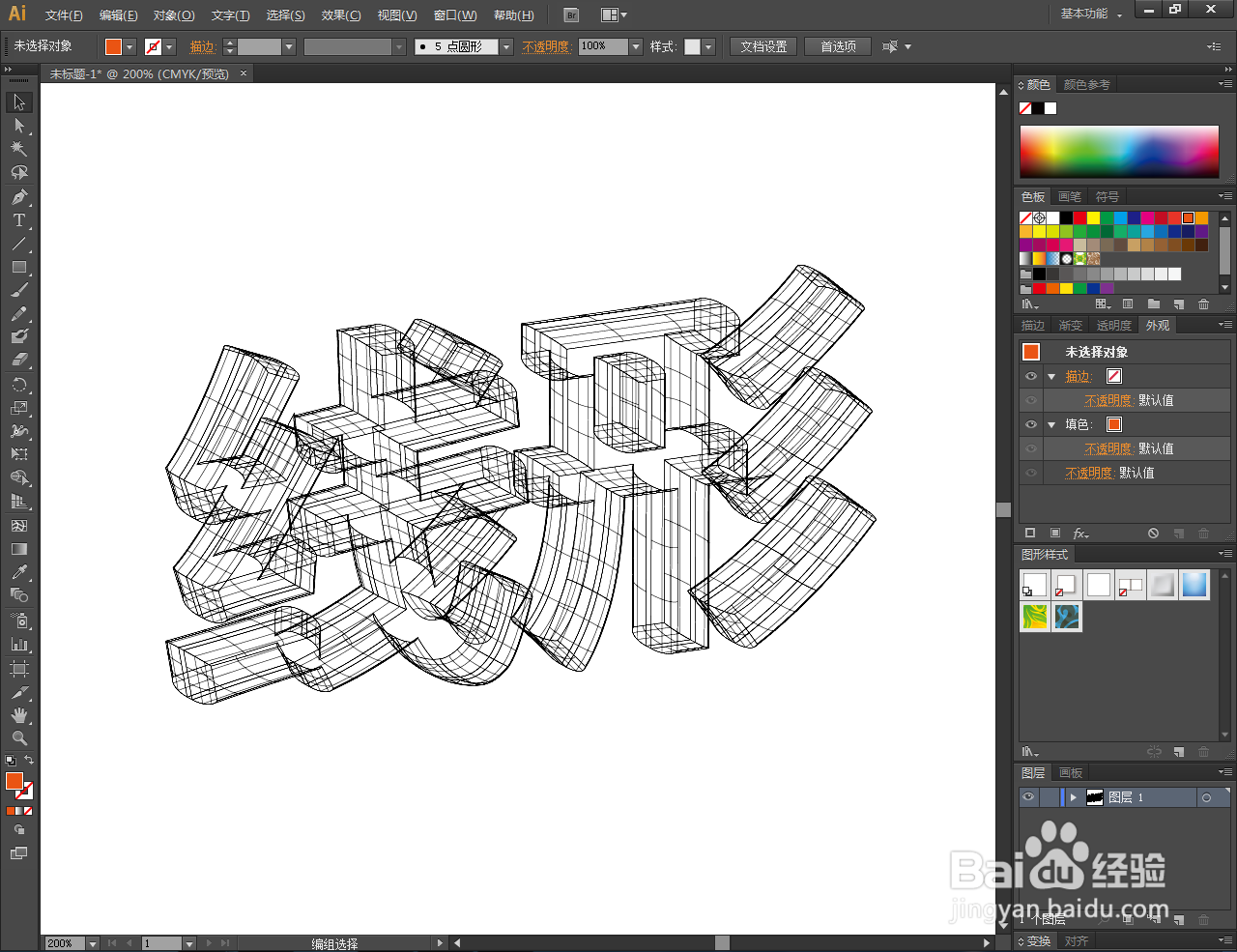1、打开Adobe Illustrator CS6软件,进入软件工作界面;
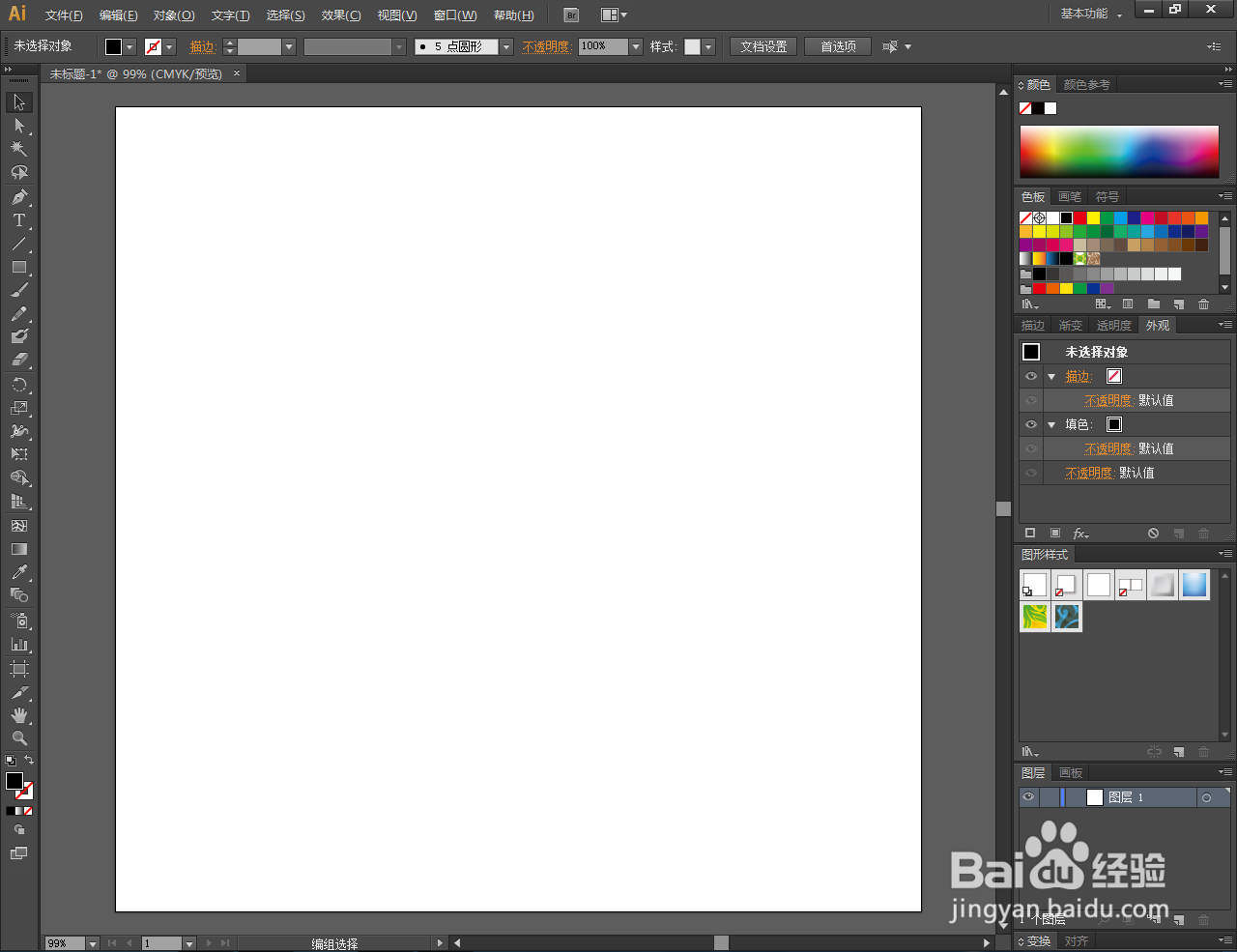
2、点击【文字工具】,输入文字内容“线形”并设置好文字字体颜色(如图所示);
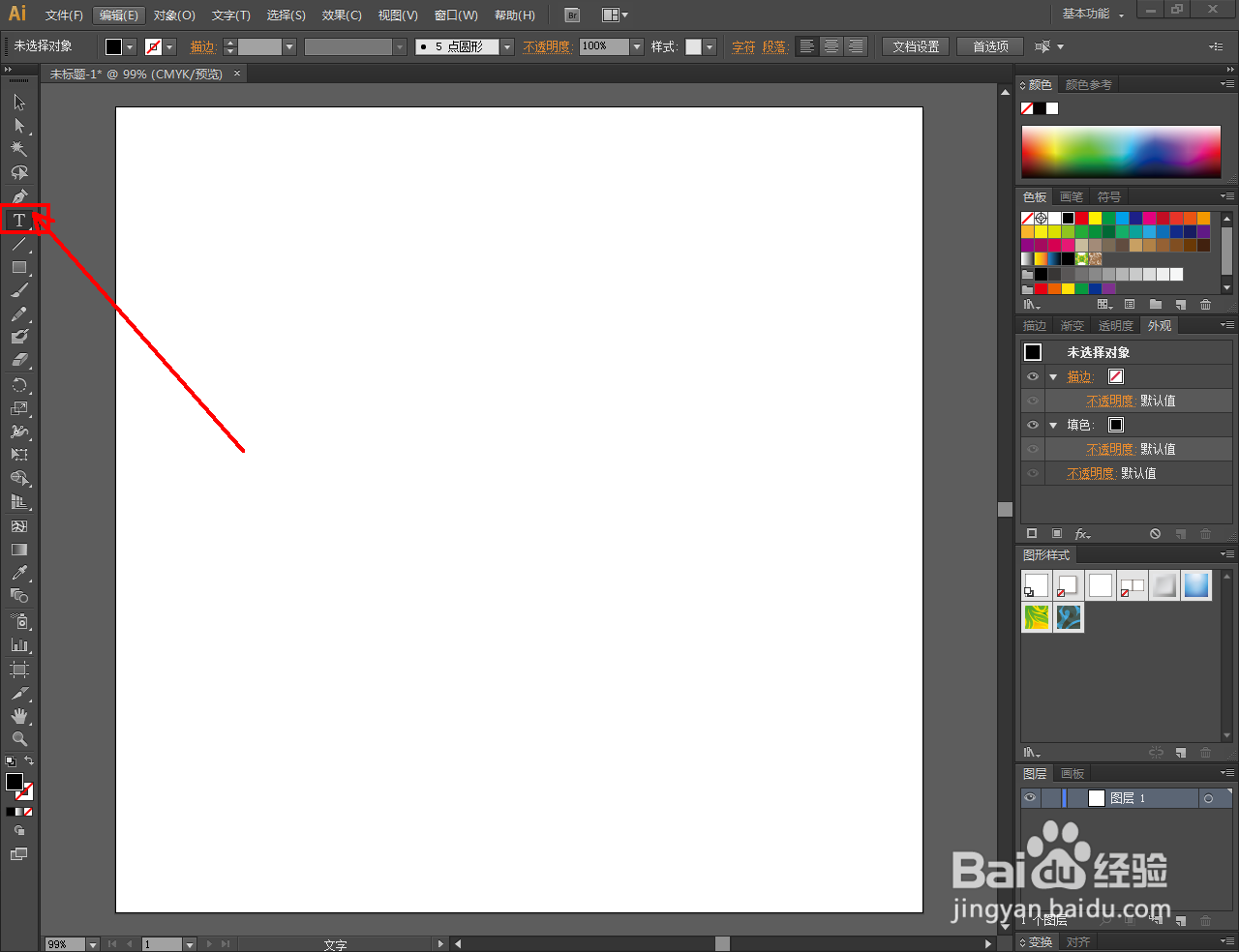
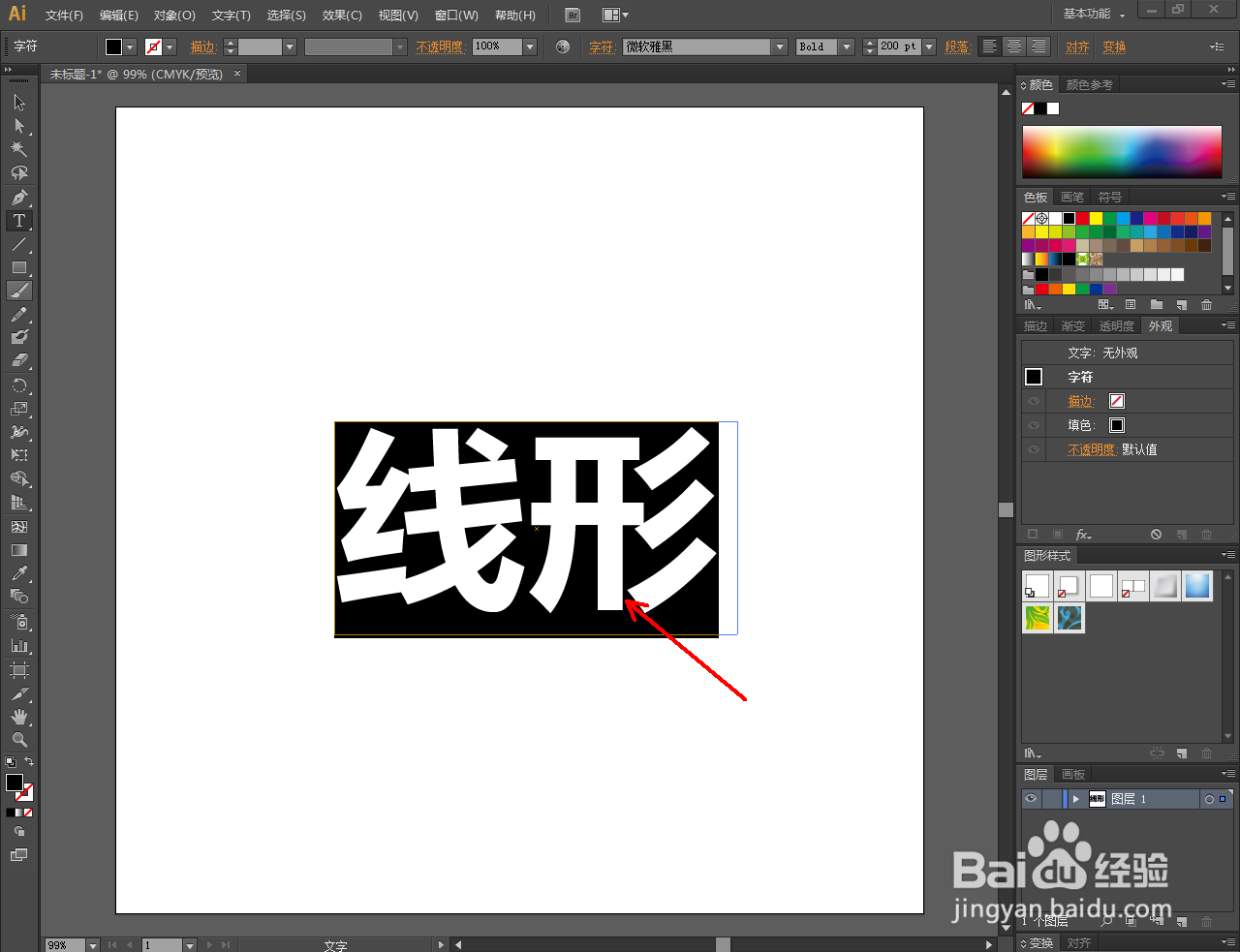
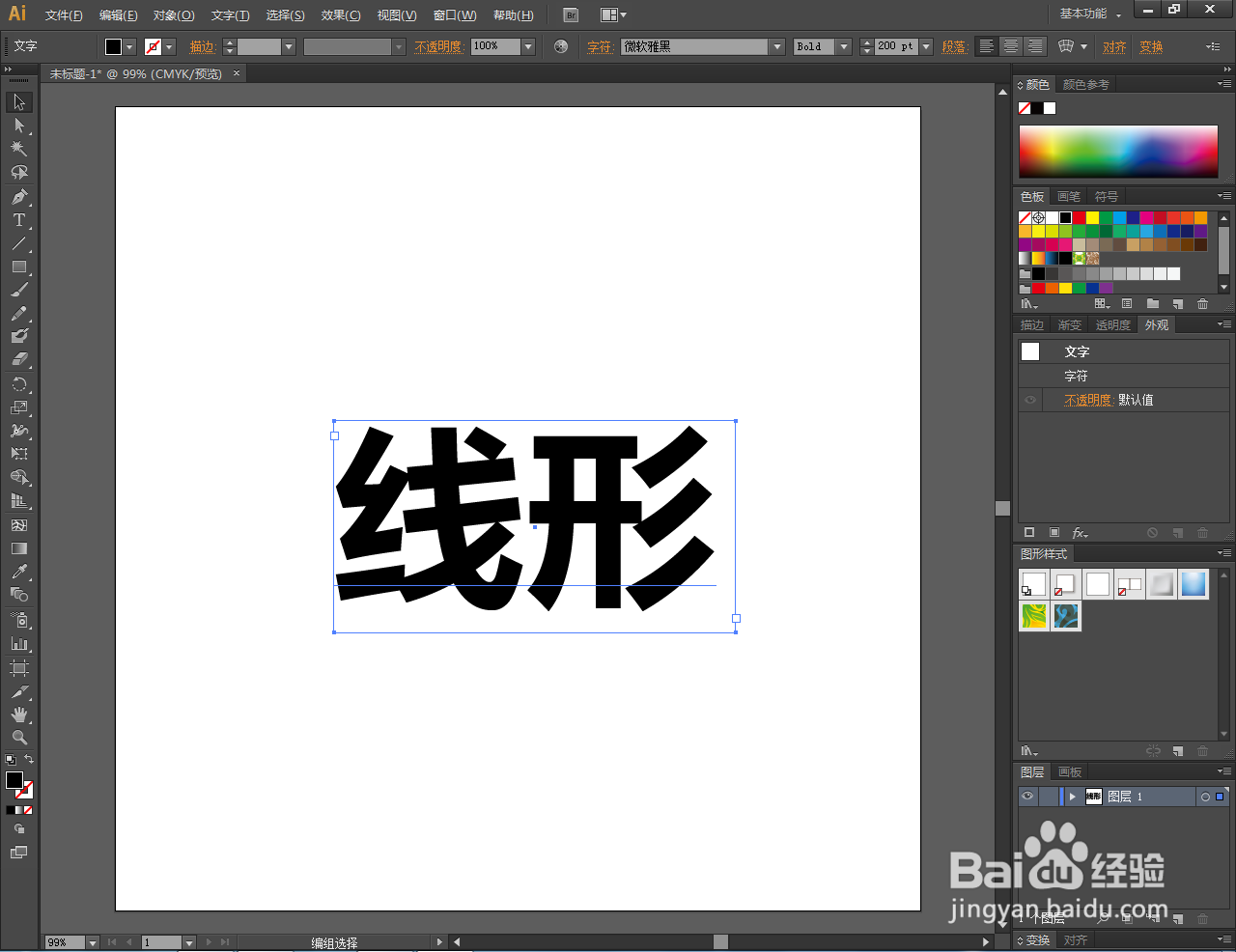
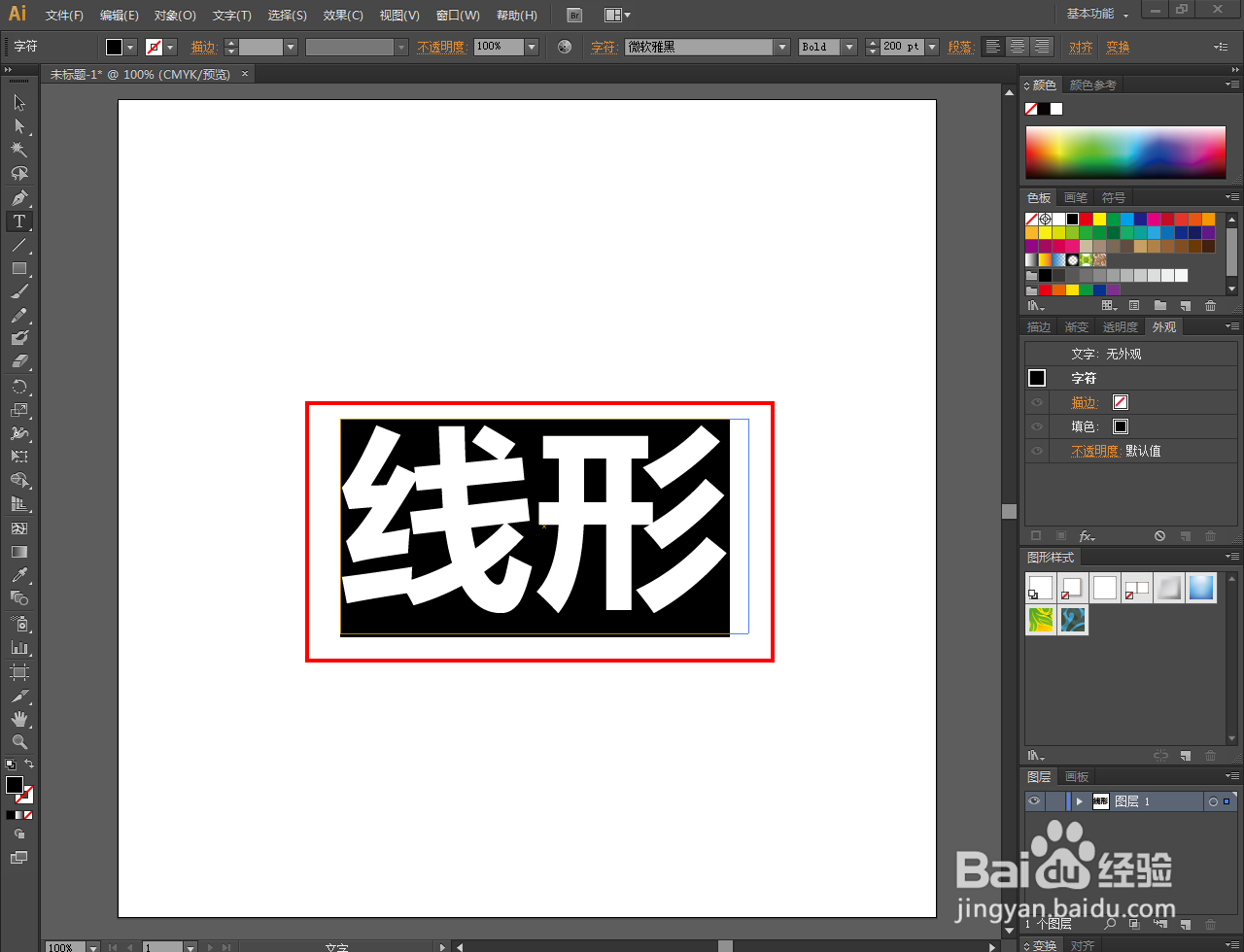
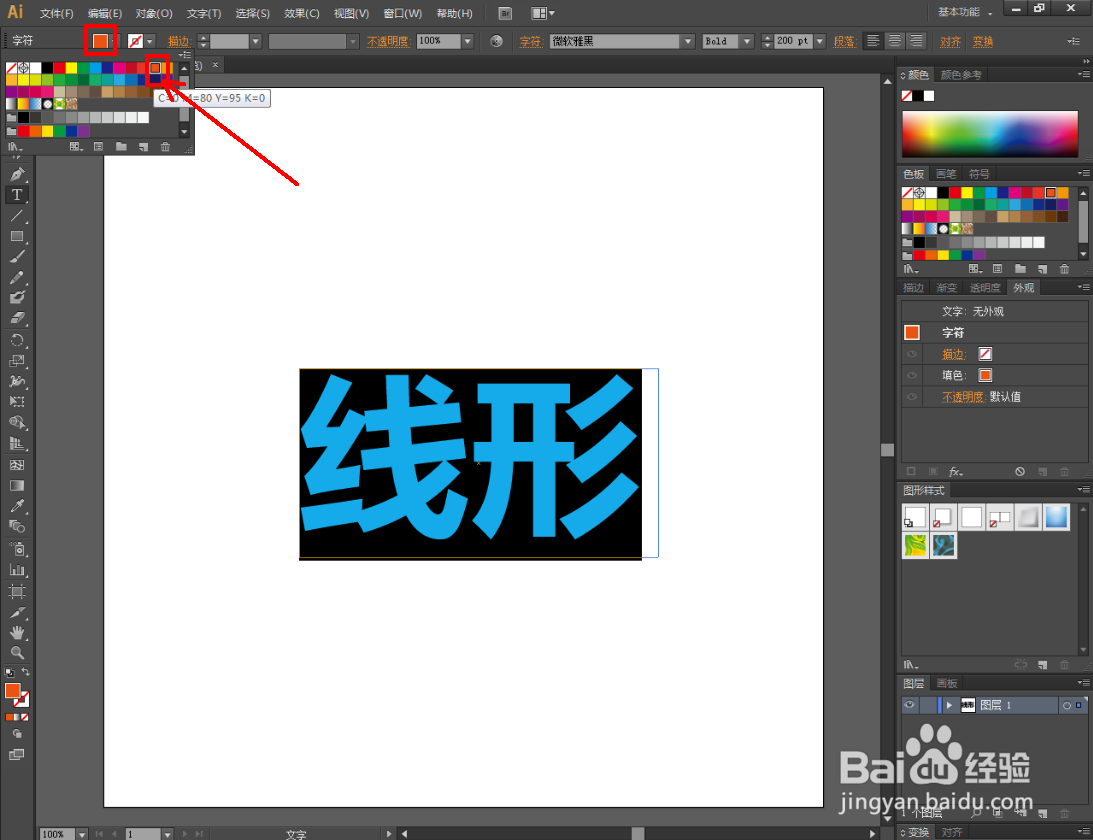
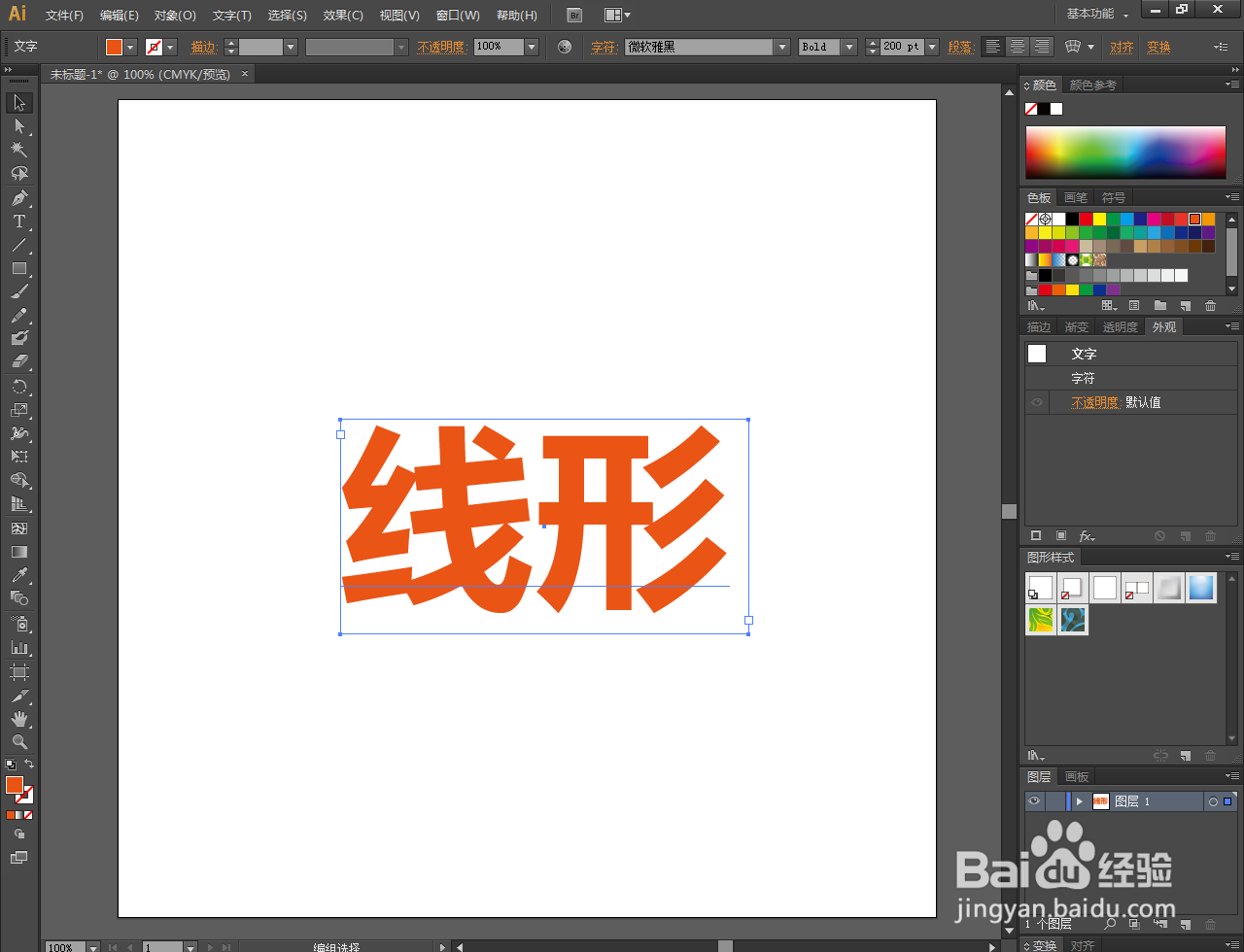
3、选中文字,点击【效果】-【3D】-【凸出和斜角】,弹出3D凸出和斜角选项栏;
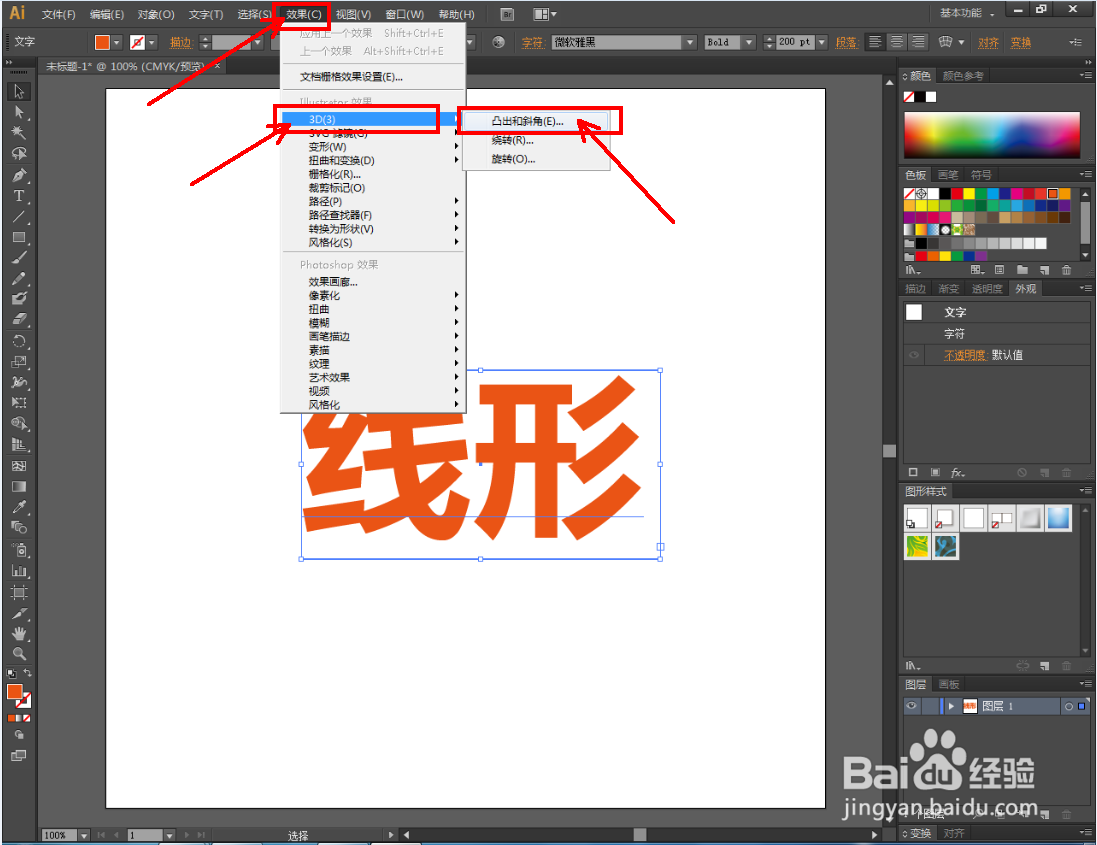
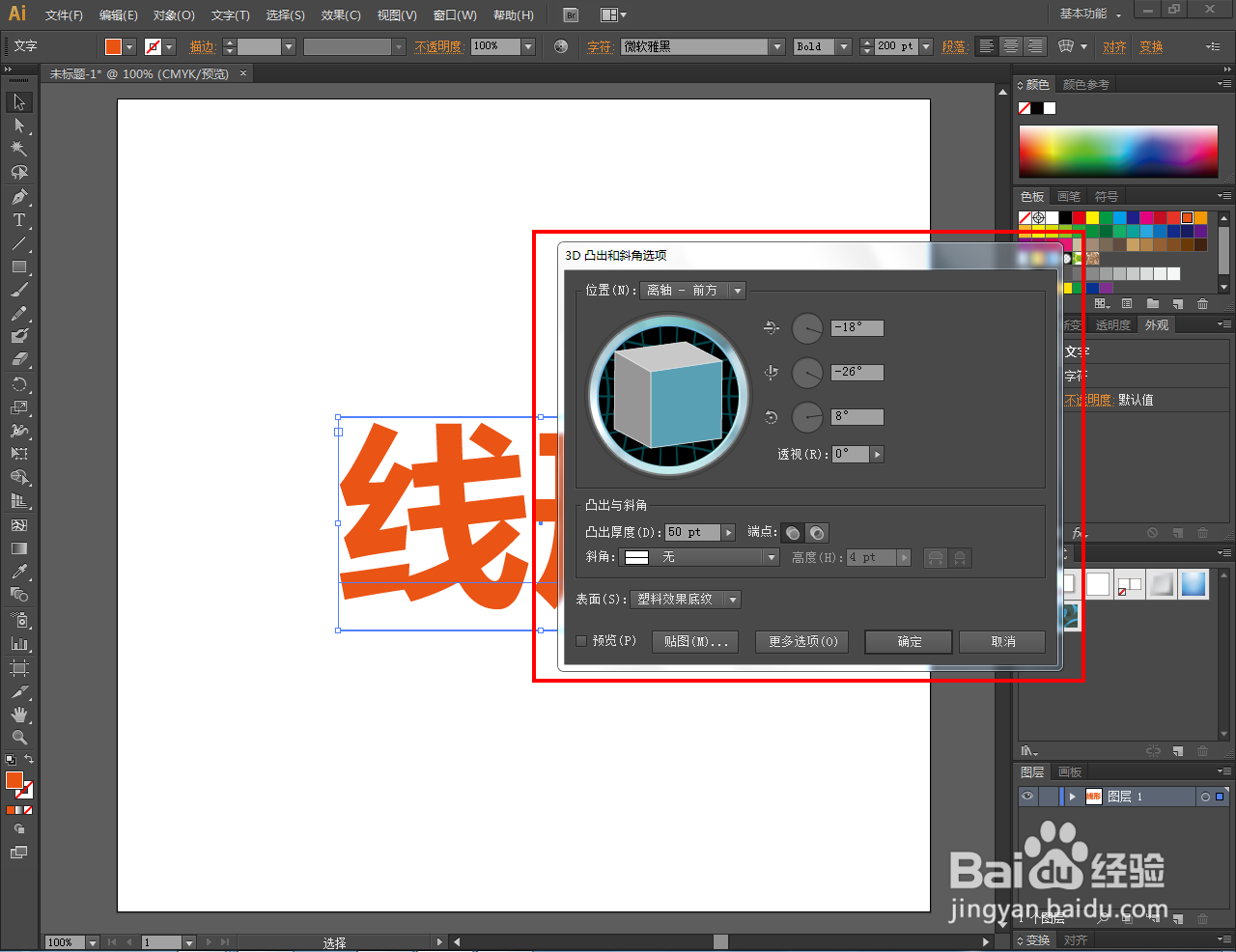
4、勾选凸出和斜角选项栏中的【预览】后,将表面设置为:线框并将斜角设置为:圆形;
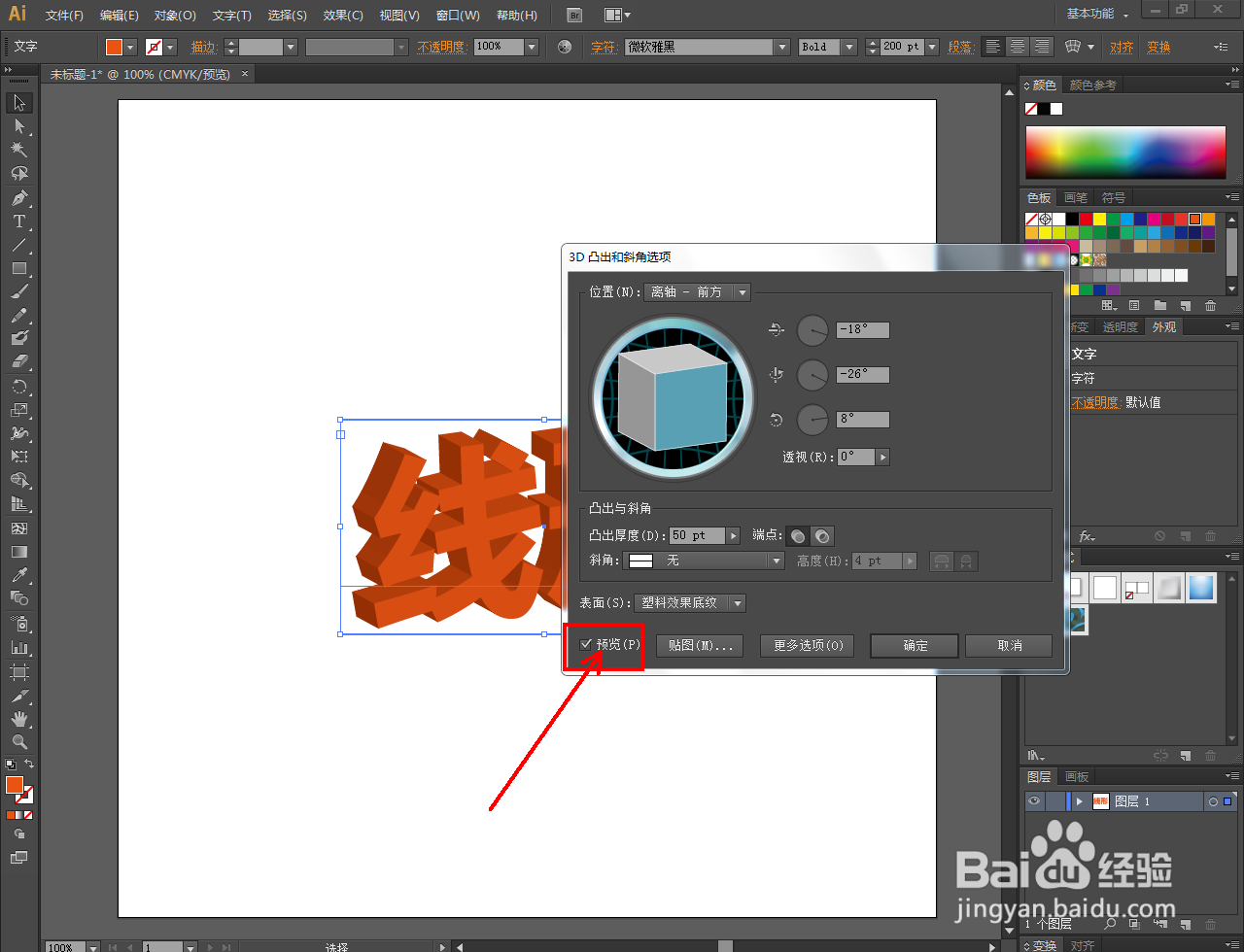
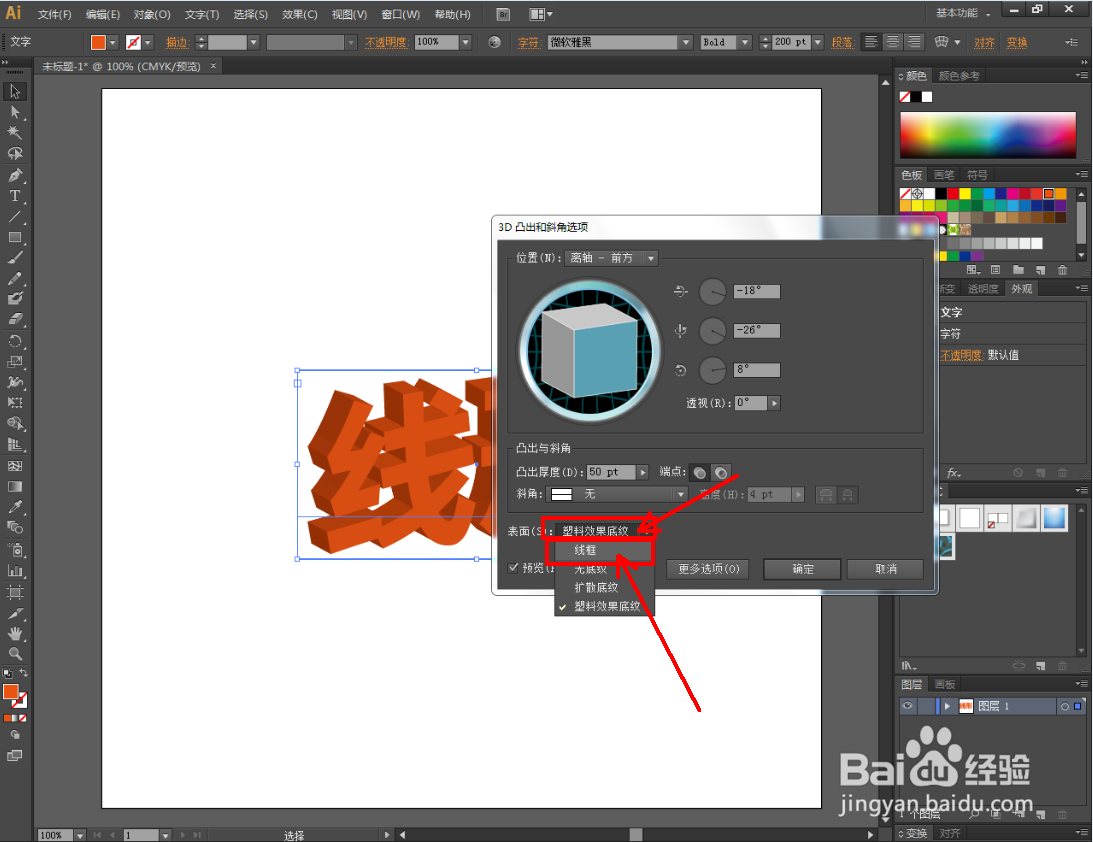
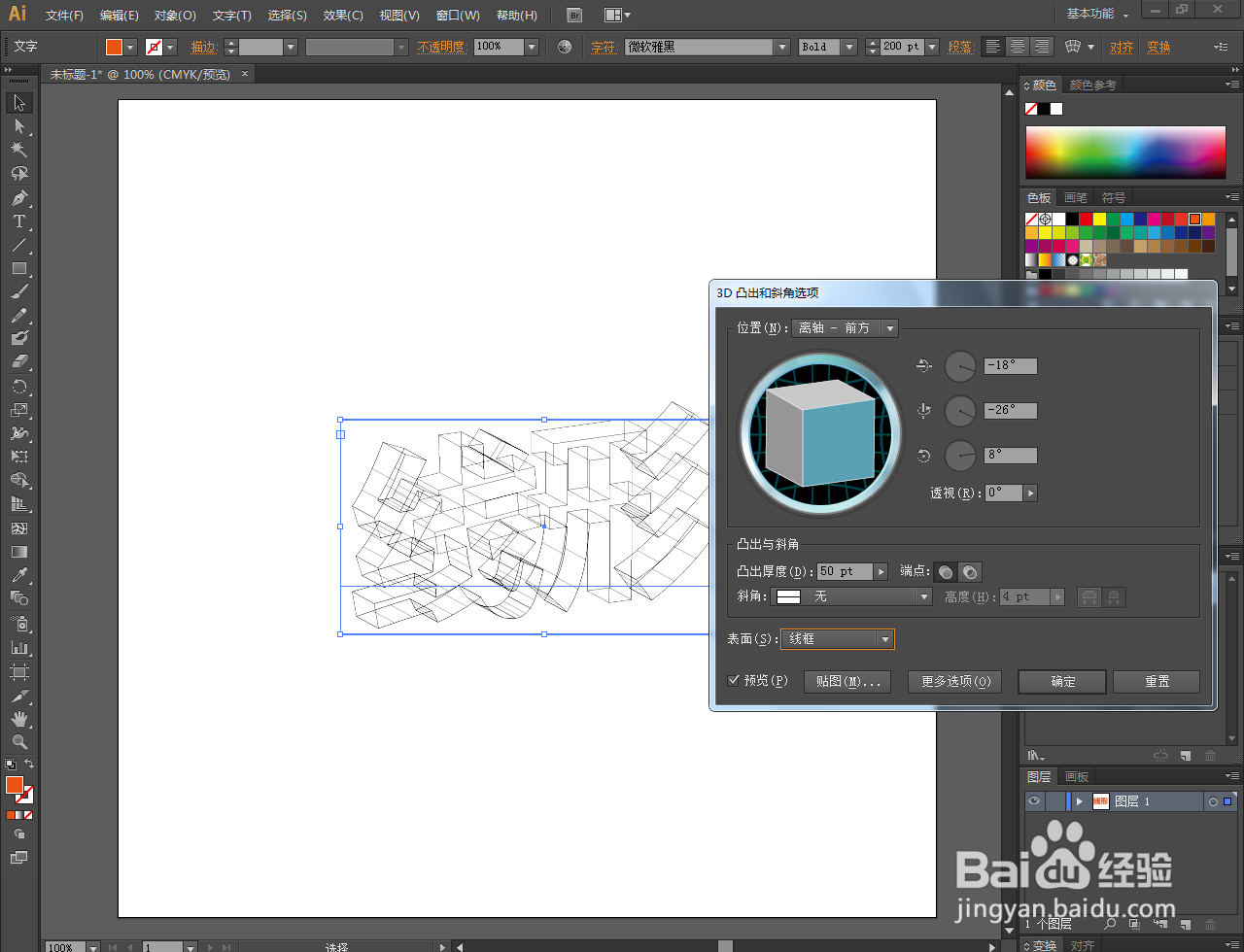
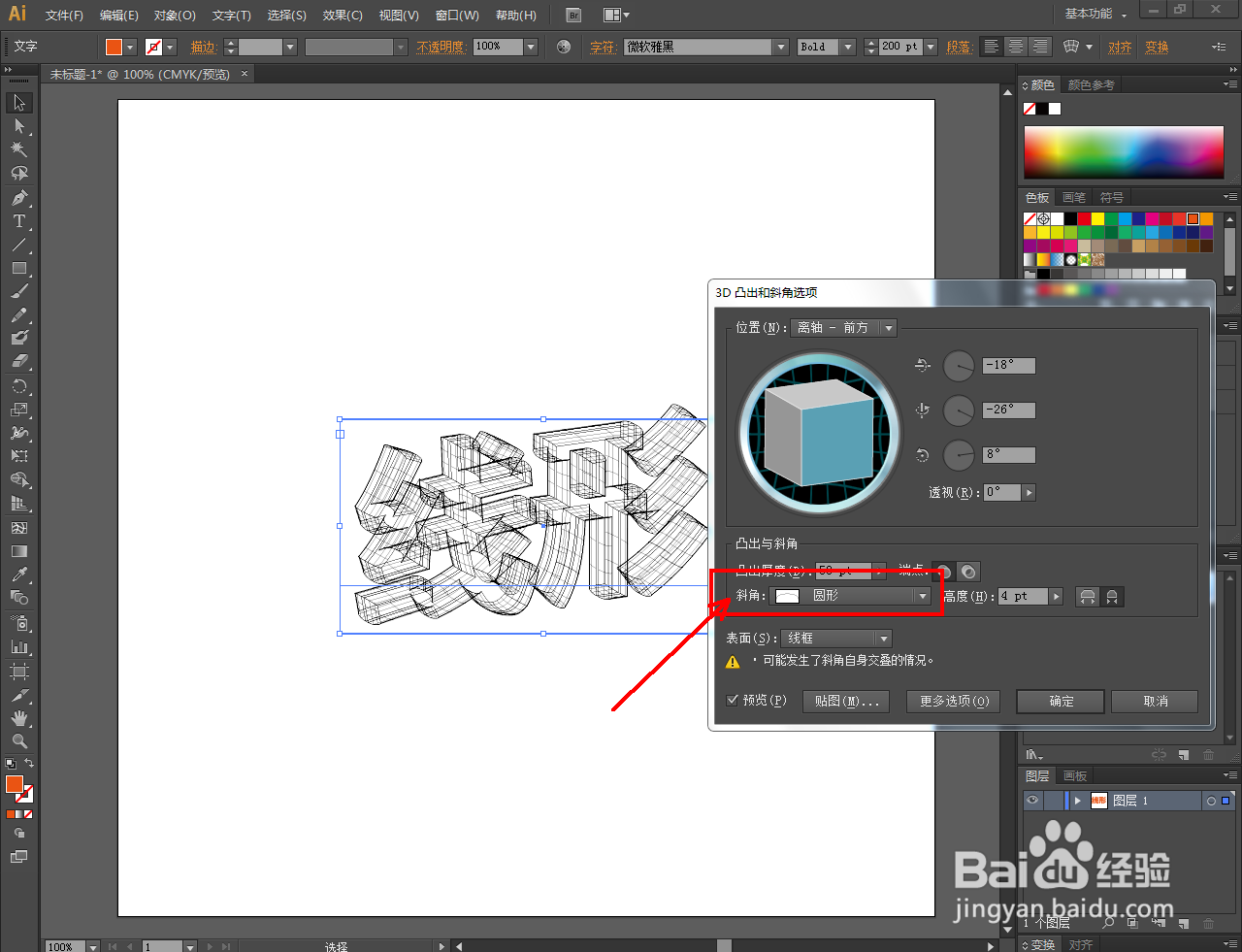
5、完成凸出和斜角的设置后,点击【确定】生成线形立体字即可。以上就是关于Ai线形立体字制作方法的所有介绍。
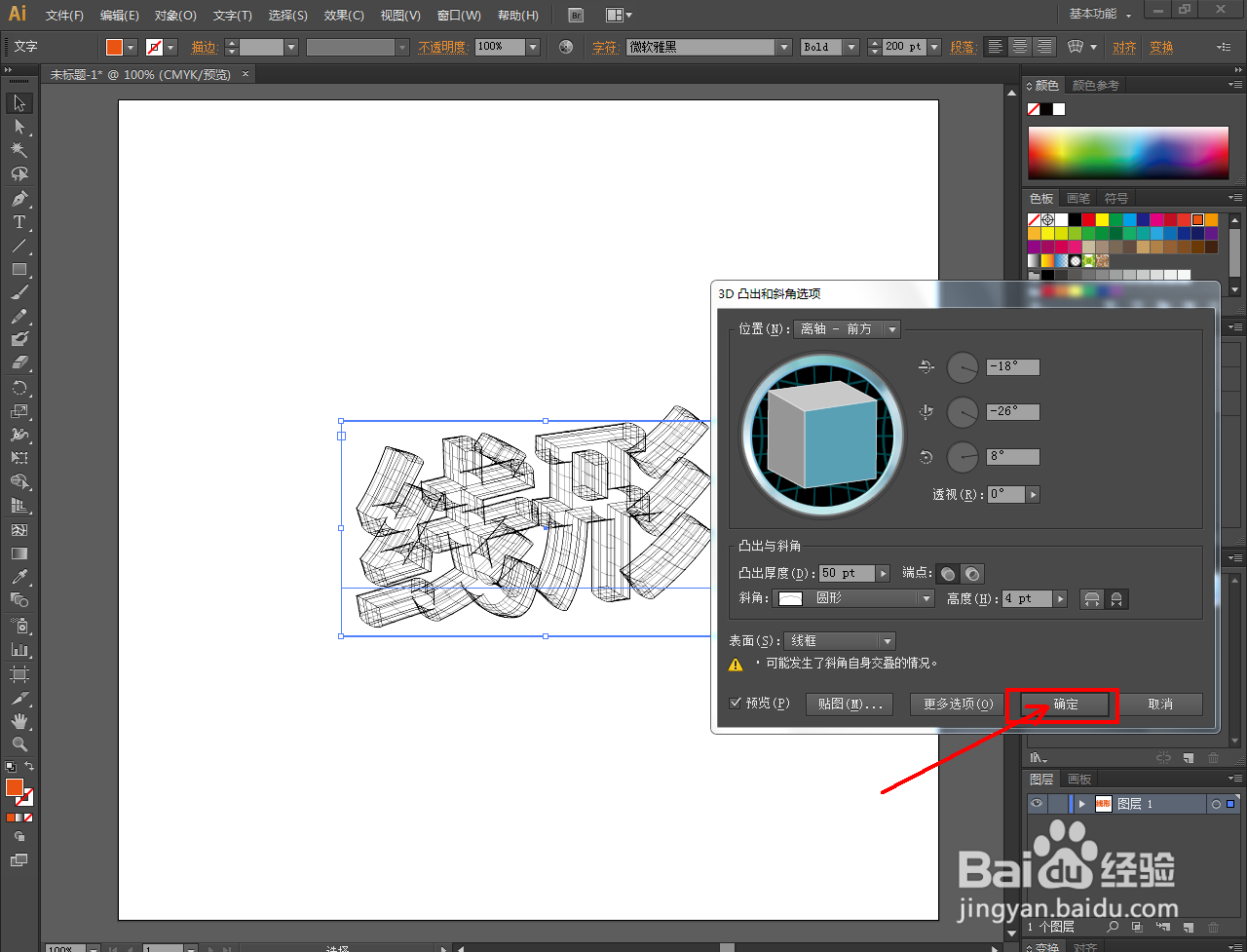
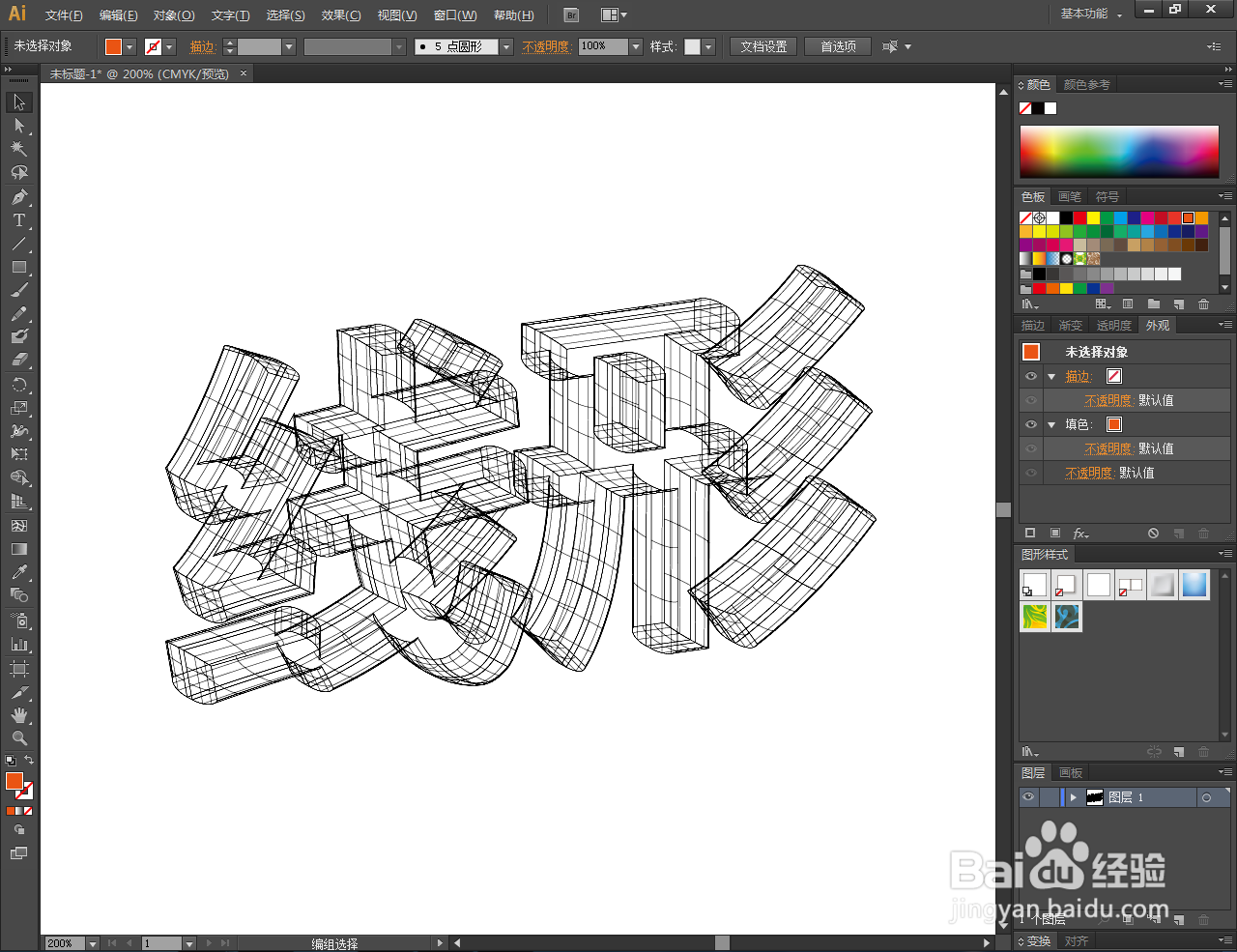

时间:2024-10-15 13:37:34
1、打开Adobe Illustrator CS6软件,进入软件工作界面;
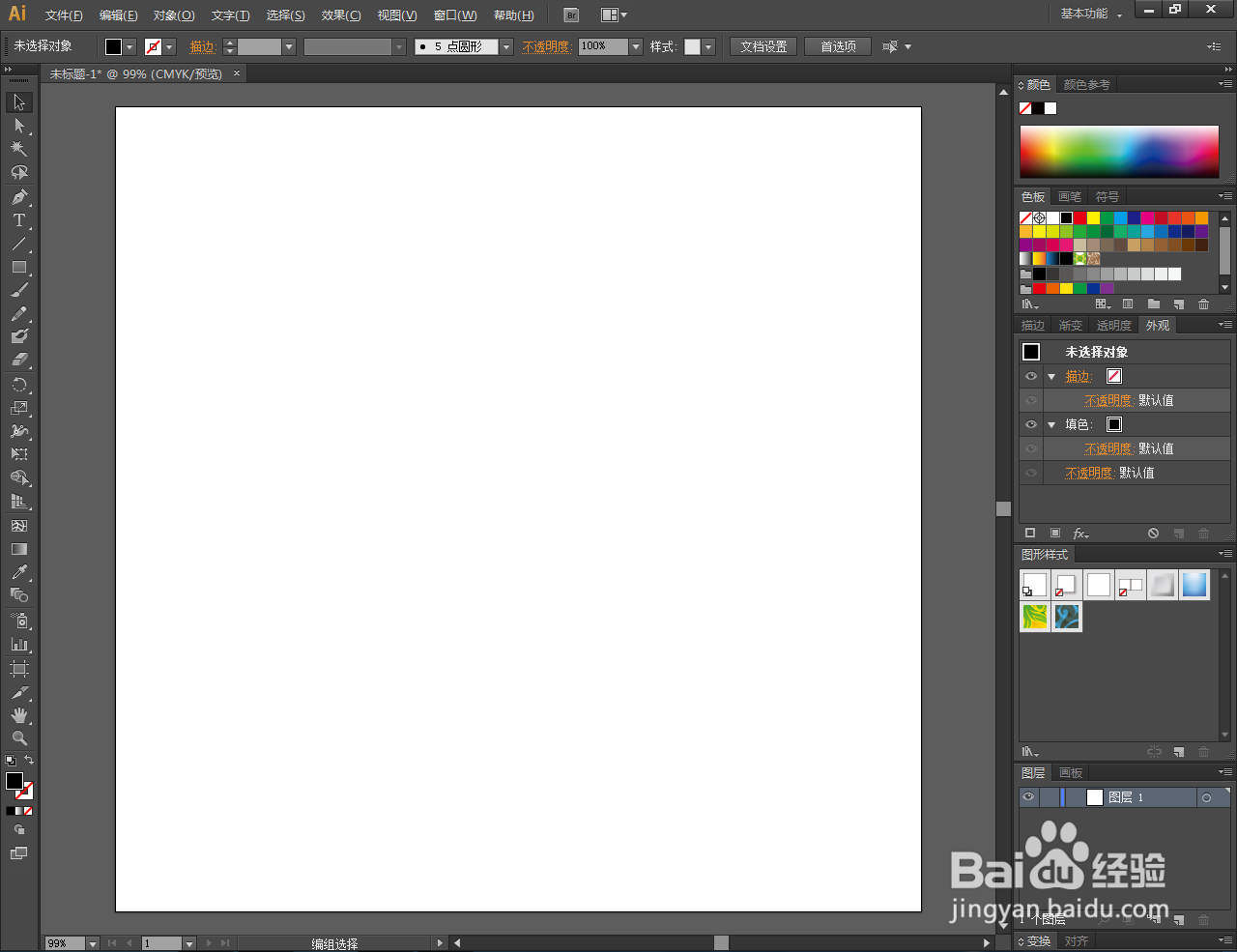
2、点击【文字工具】,输入文字内容“线形”并设置好文字字体颜色(如图所示);
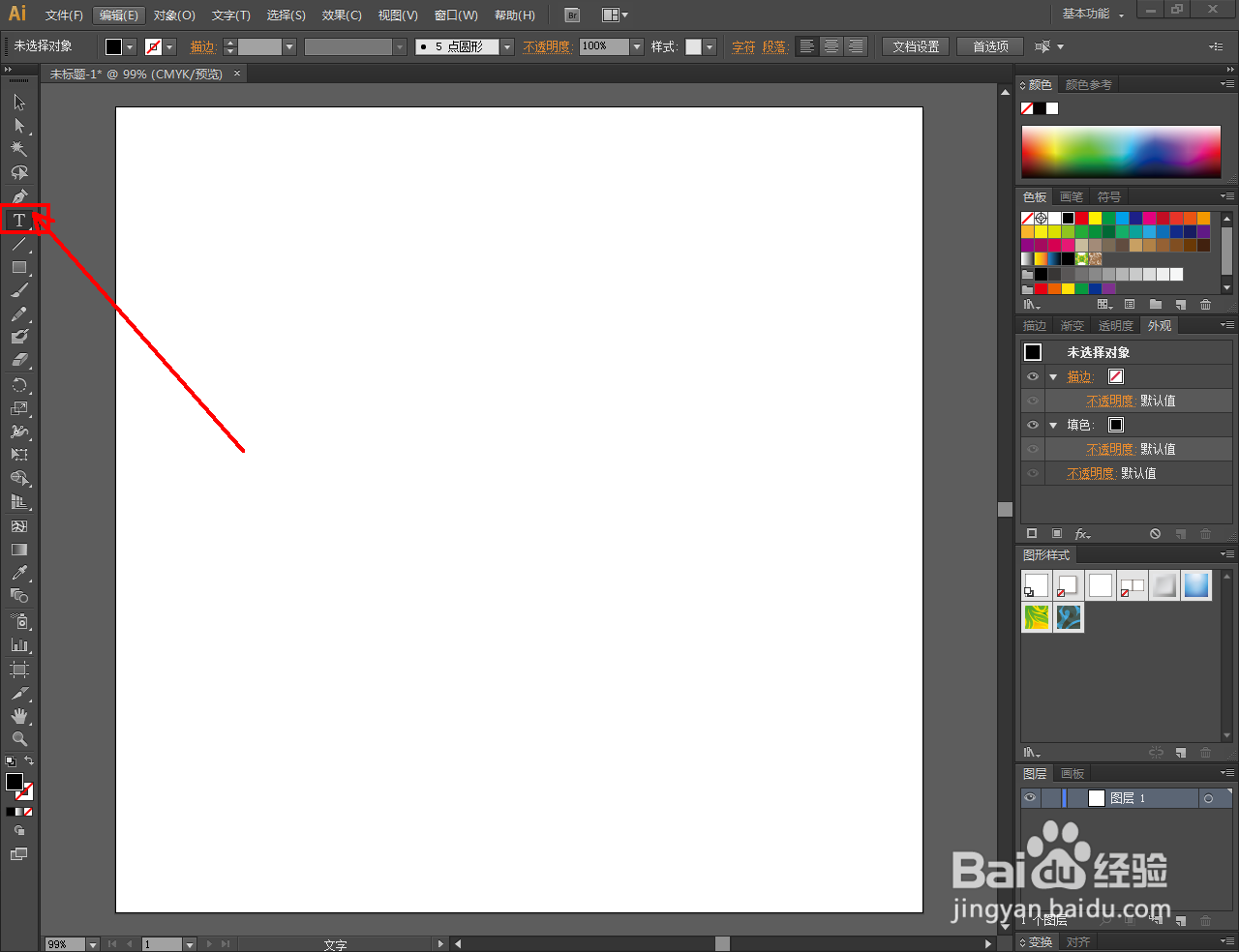
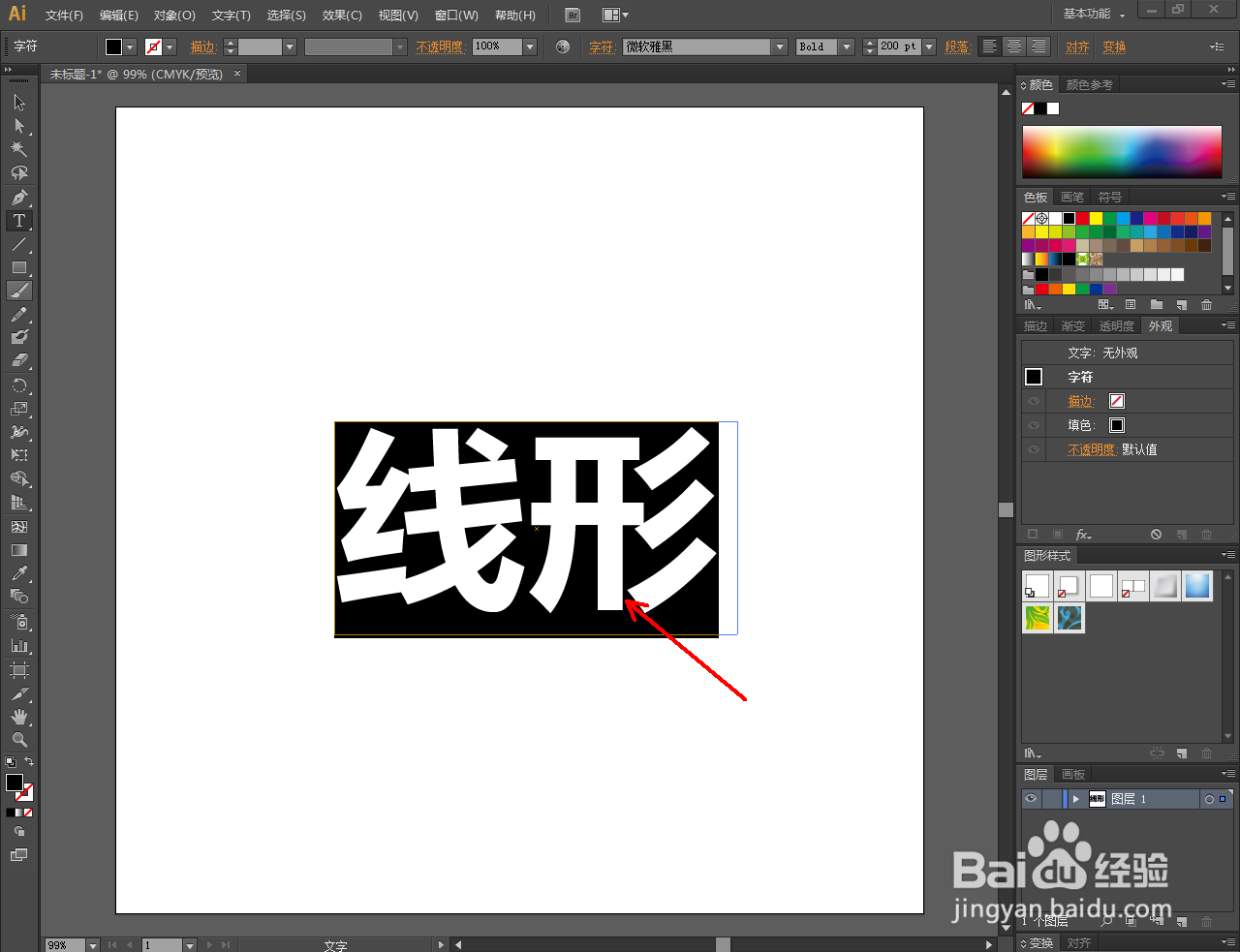
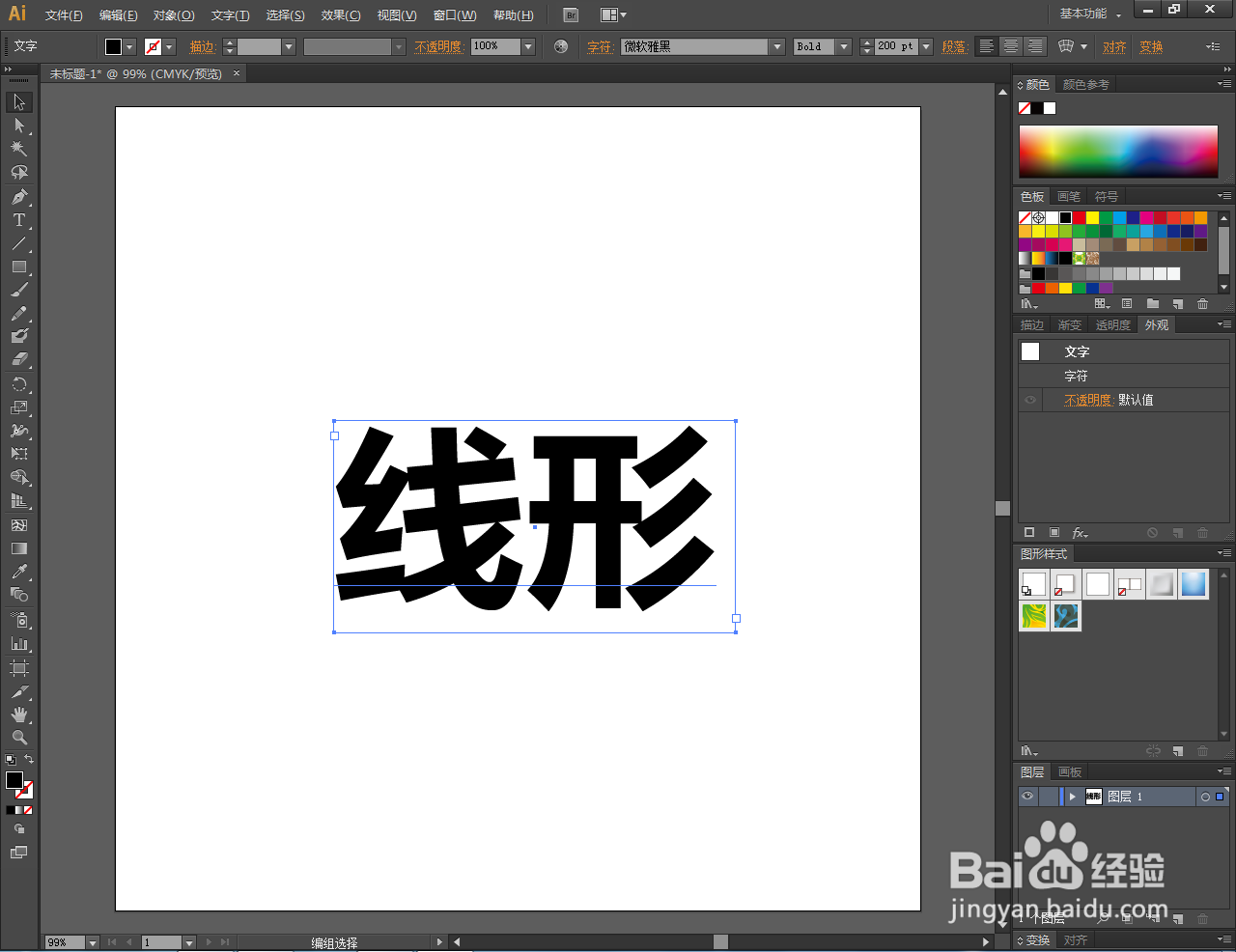
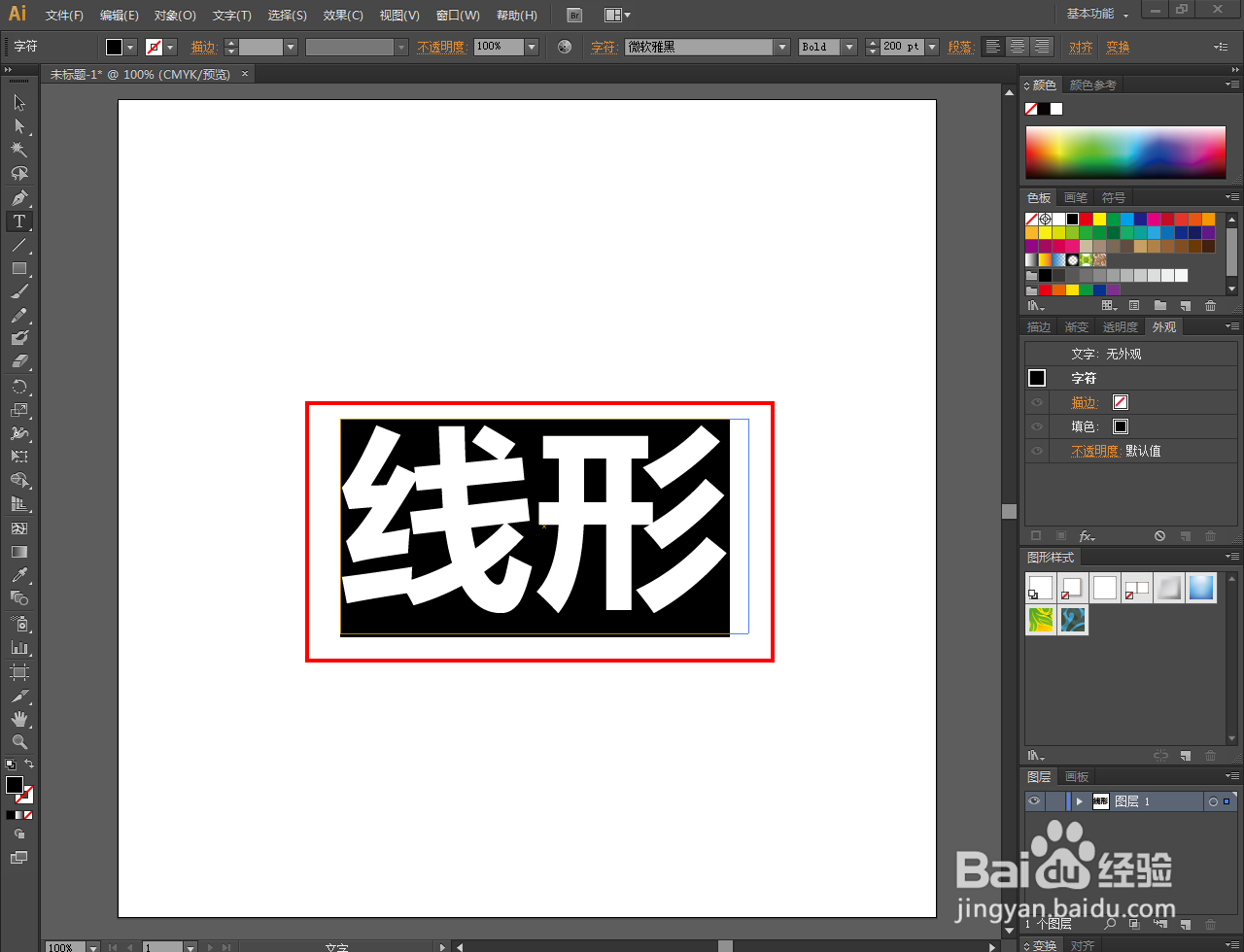
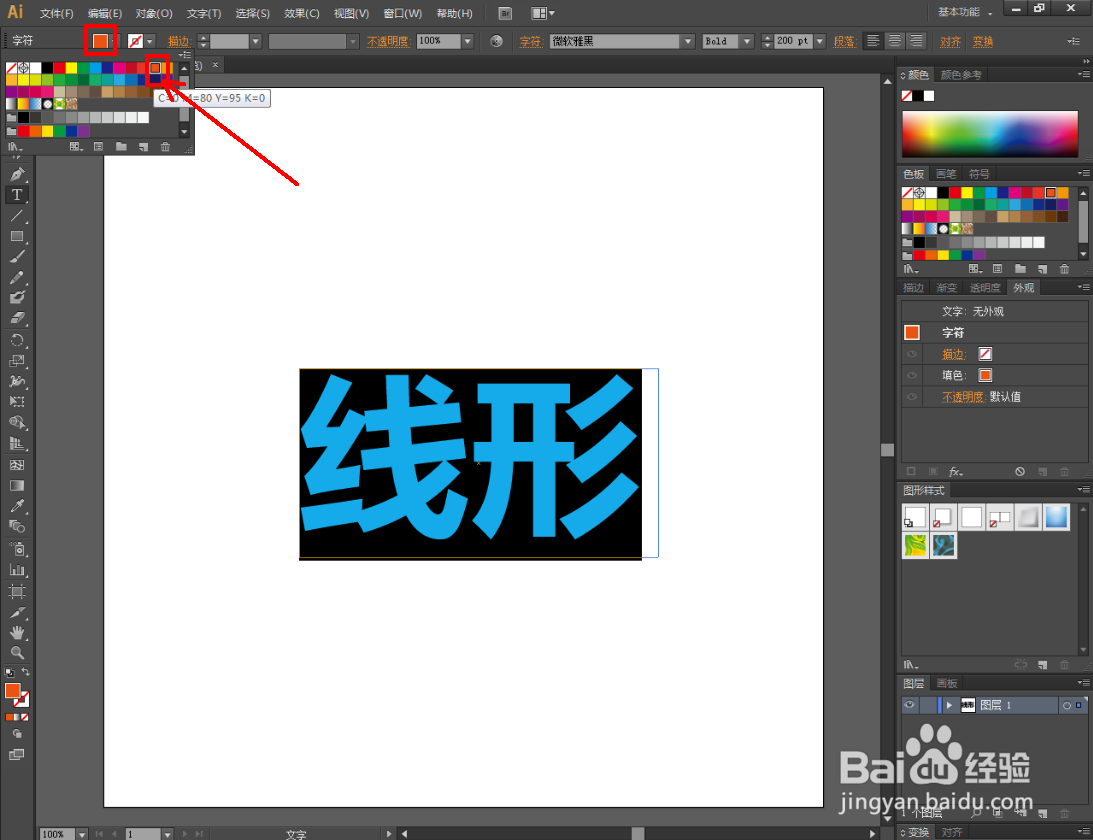
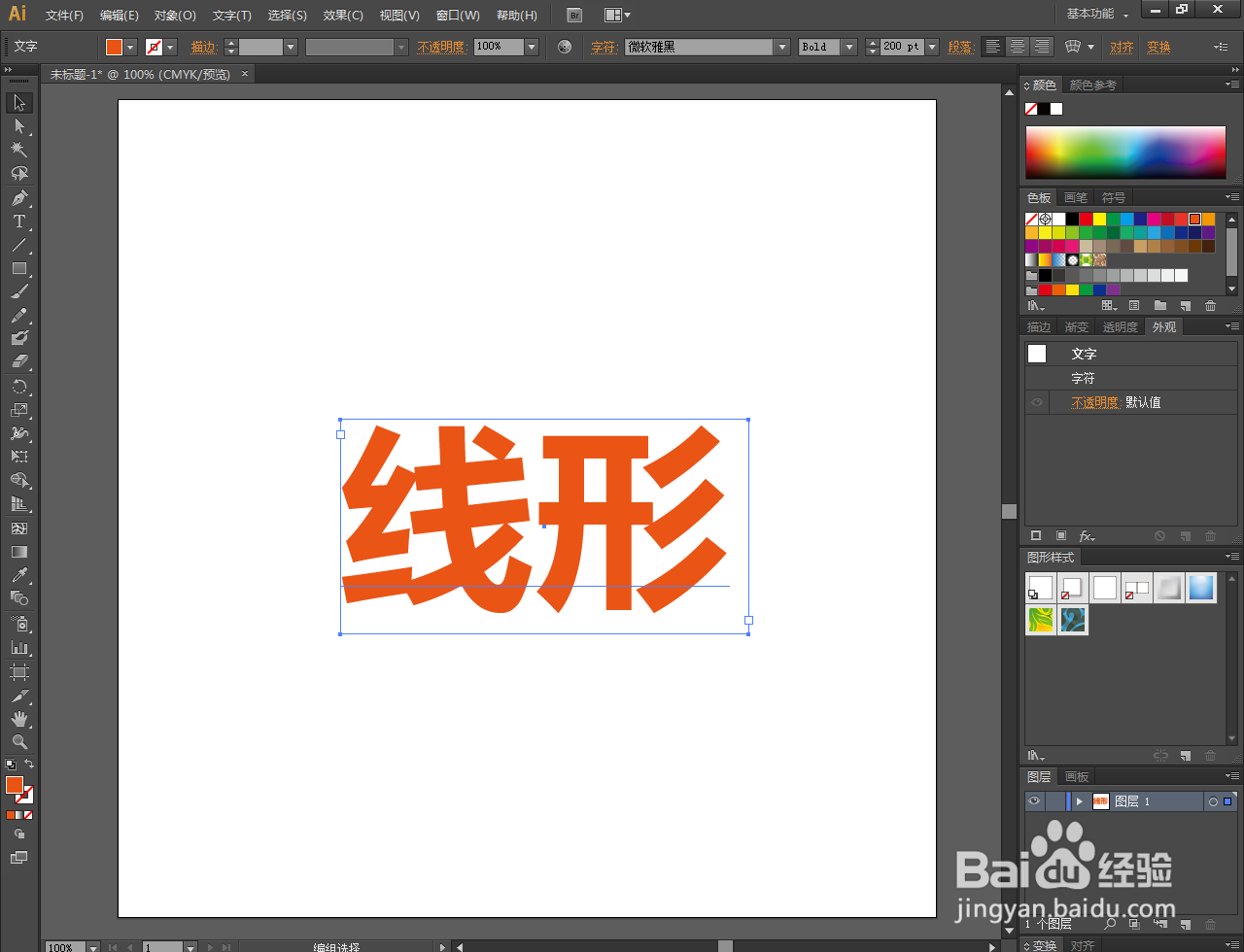
3、选中文字,点击【效果】-【3D】-【凸出和斜角】,弹出3D凸出和斜角选项栏;
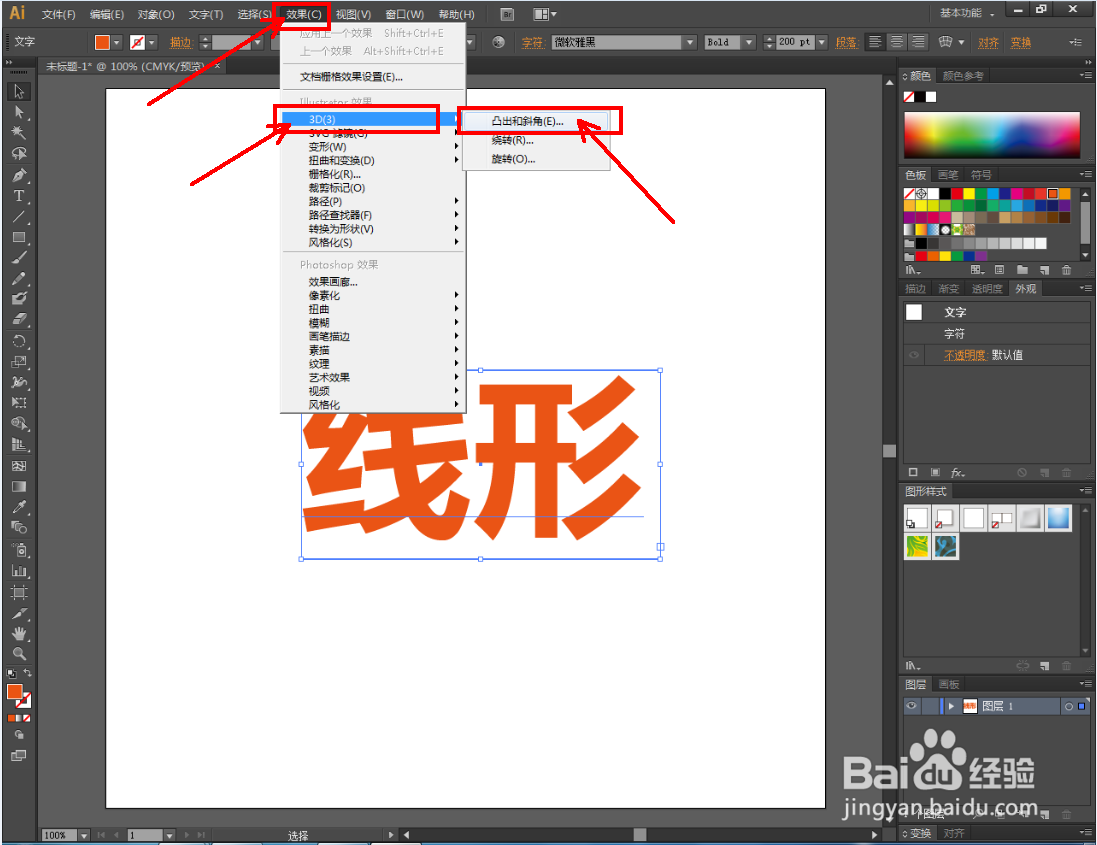
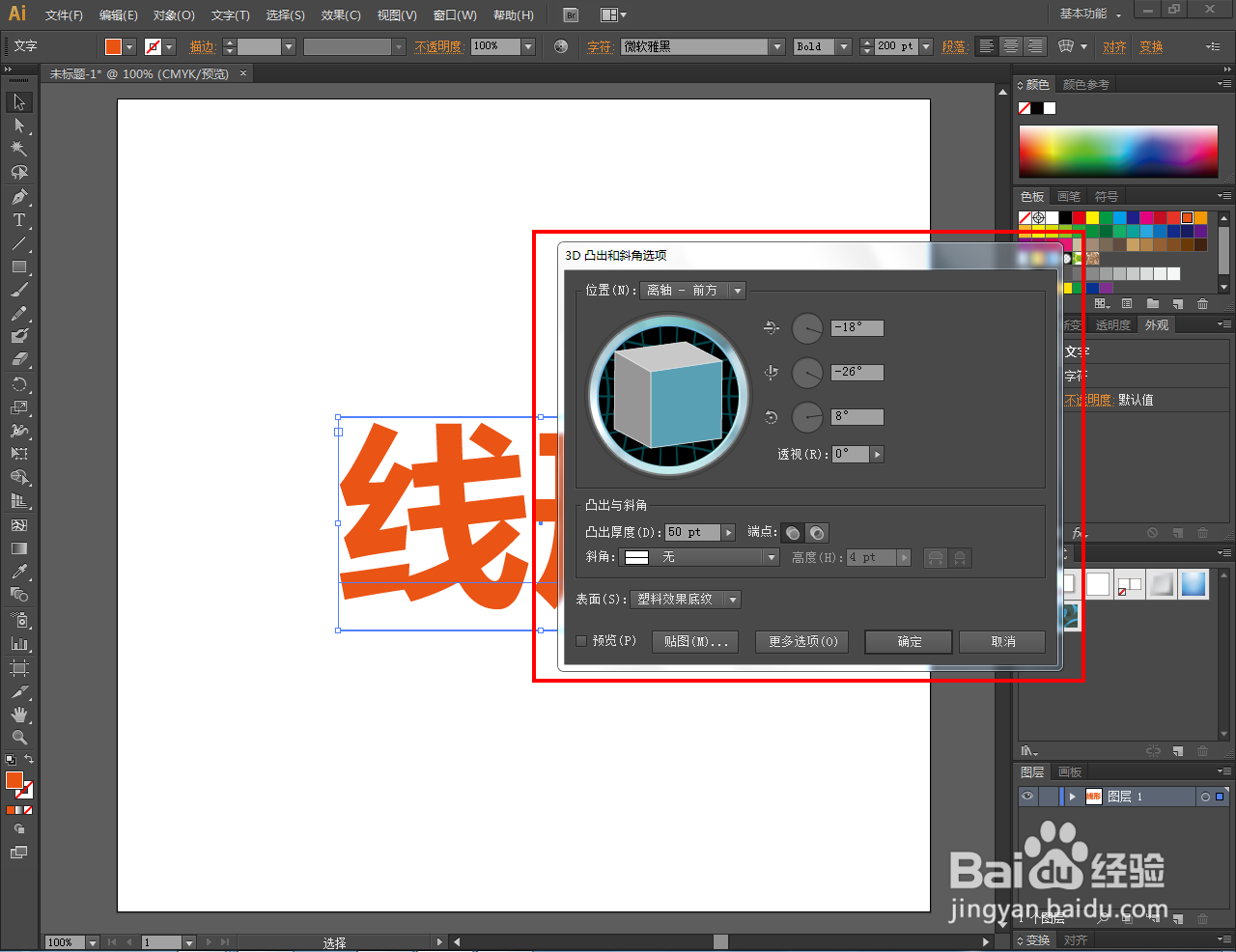
4、勾选凸出和斜角选项栏中的【预览】后,将表面设置为:线框并将斜角设置为:圆形;
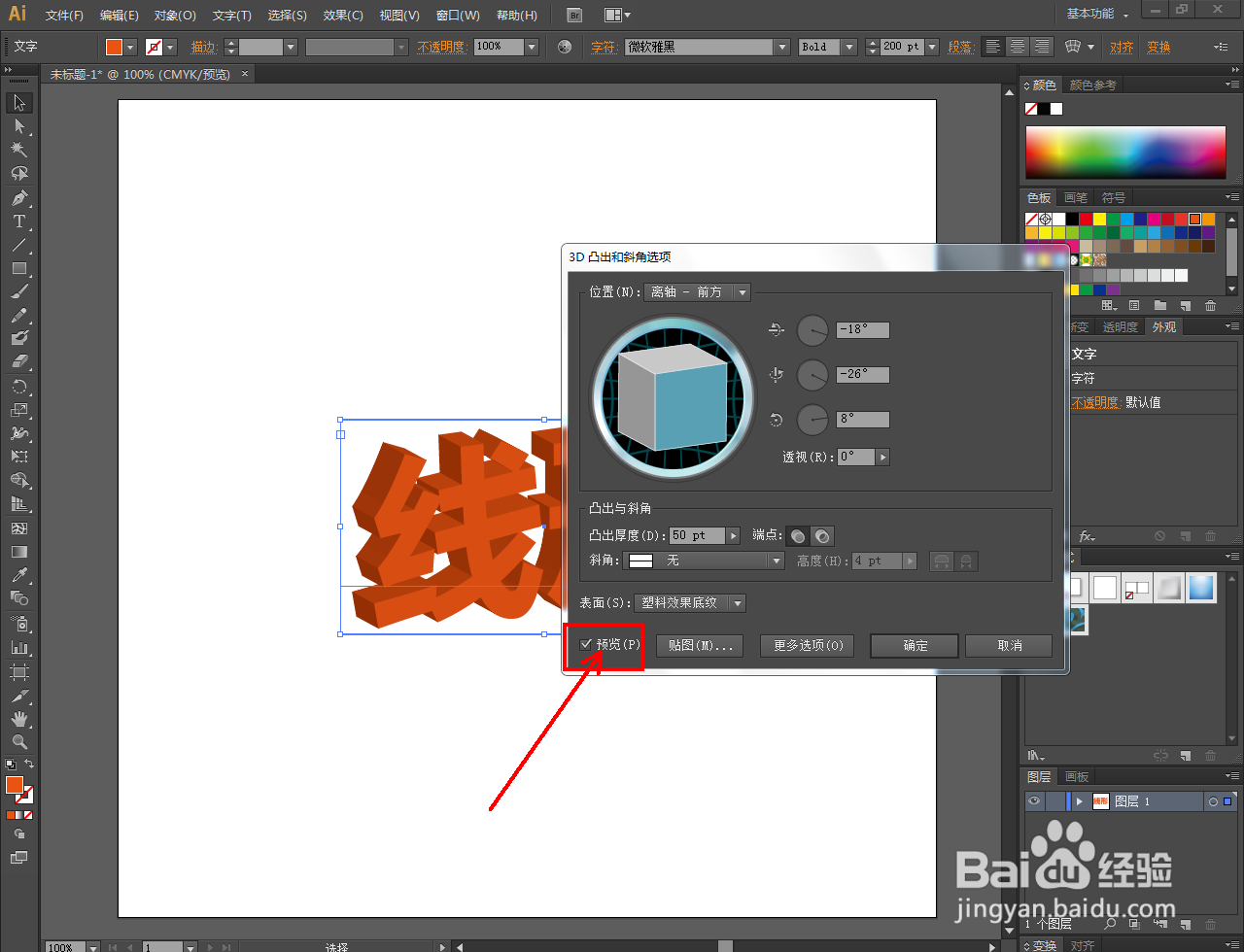
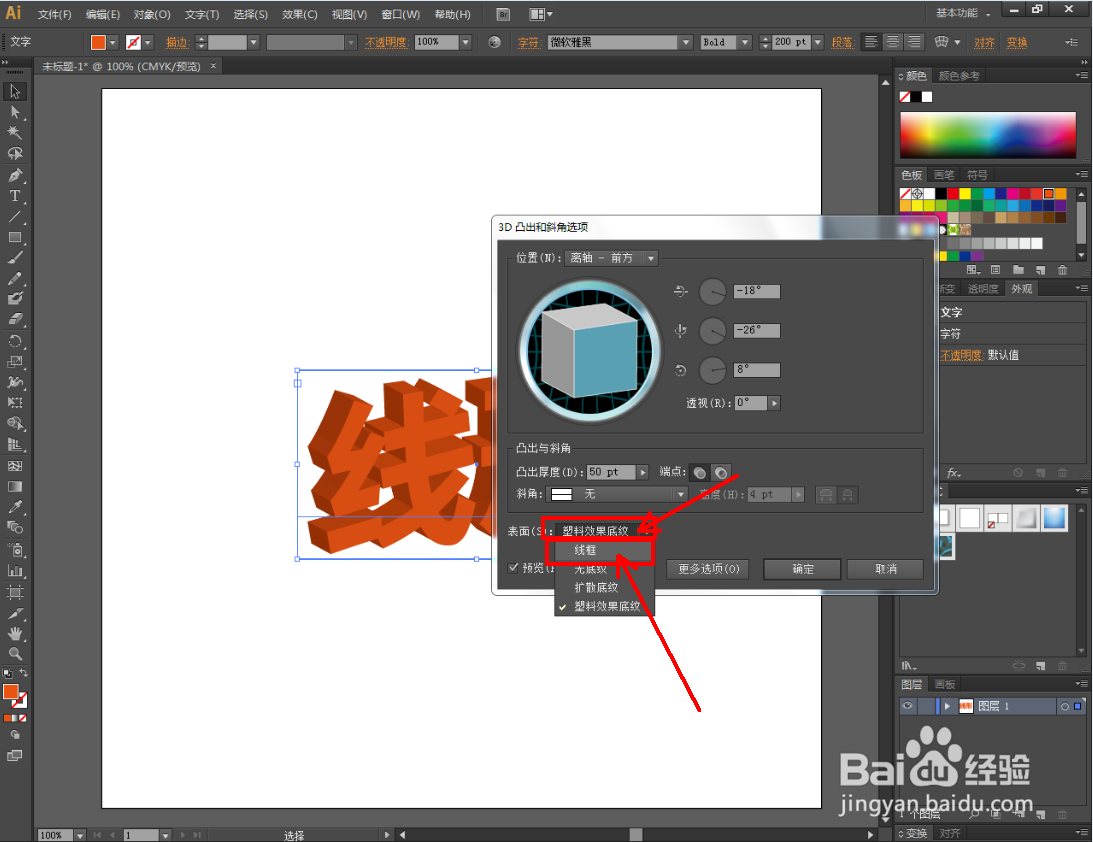
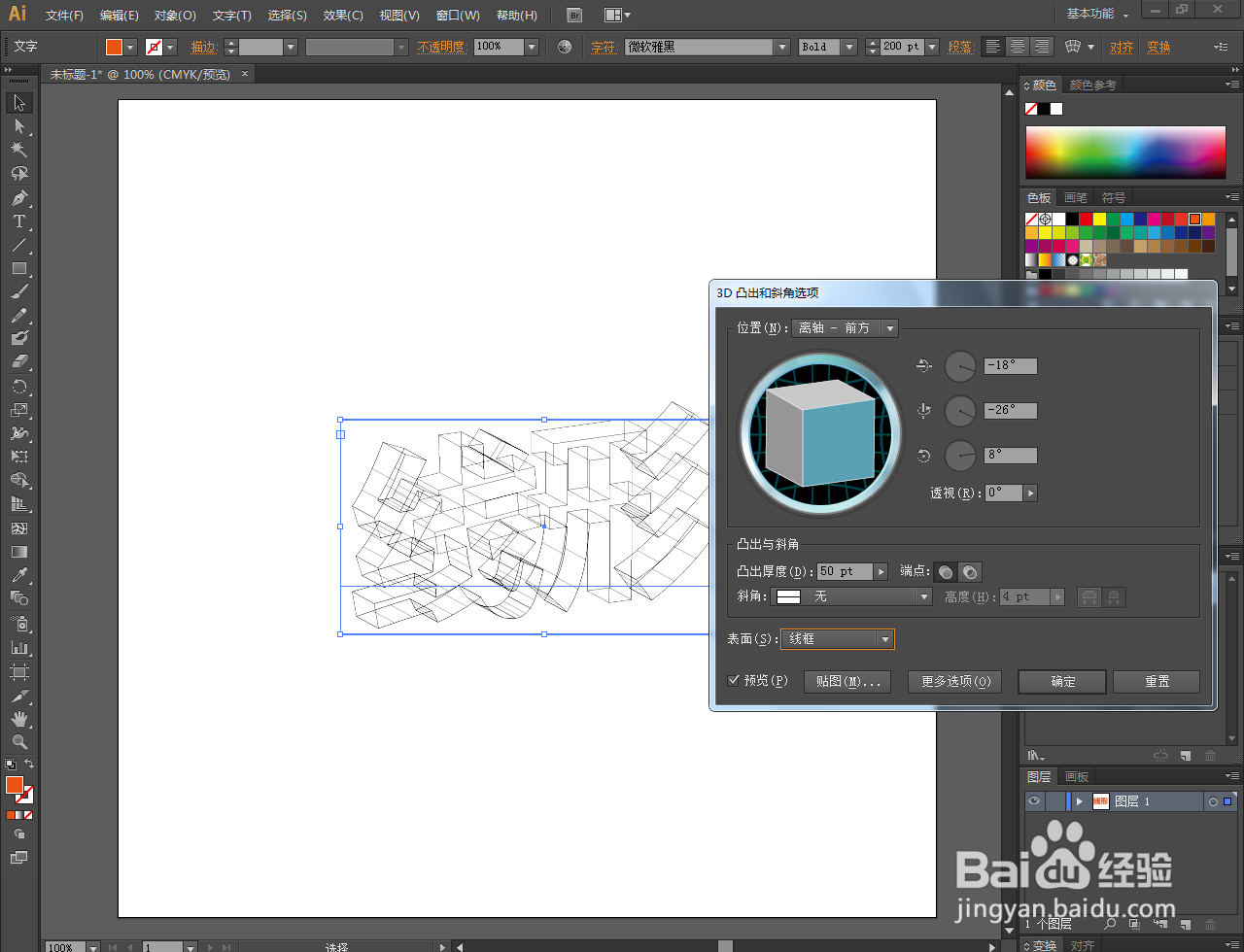
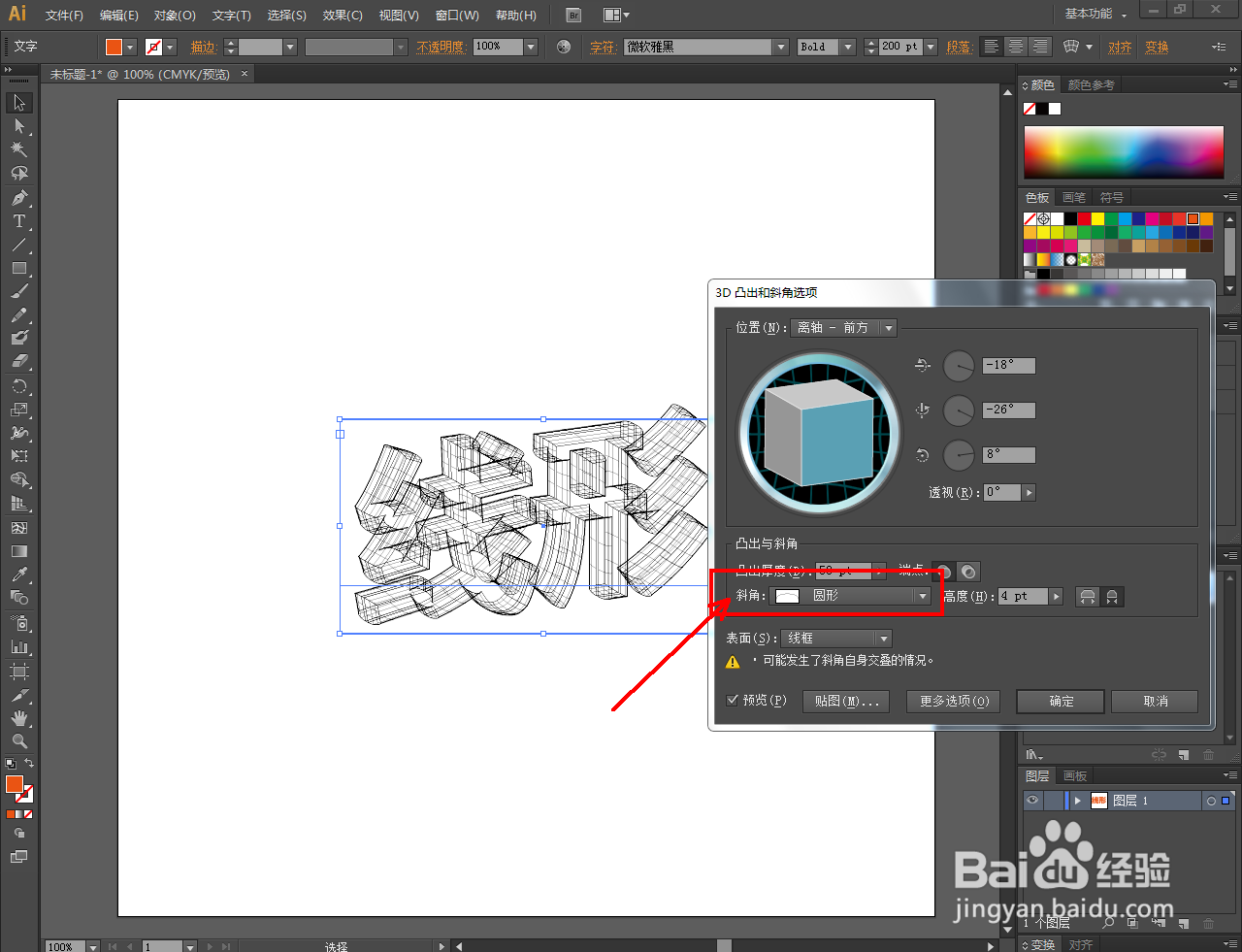
5、完成凸出和斜角的设置后,点击【确定】生成线形立体字即可。以上就是关于Ai线形立体字制作方法的所有介绍。